컴퓨터의 작은 크기에 맞게 비디오 해상도를 낮추는 방법
좋은 품질의 비디오는 저해상도 비디오보다 더 큰 크기를 유지하면서 더 나은 사진을 제공합니다. 고해상도 비디오를 업로드하거나 전송할 때 지연과 느린 속도를 방지하려면 다음을 수행하십시오. 비디오 해상도를 낮추세요 일부 픽셀이 손실되어도 괜찮다면 크기를 압축하세요. 따라서 이 게시물은 가장 신뢰할 수 있는 방법을 선택했으며 비디오 해상도를 낮추는 방법을 배우는 데 대한 완벽한 가이드를 제공합니다.
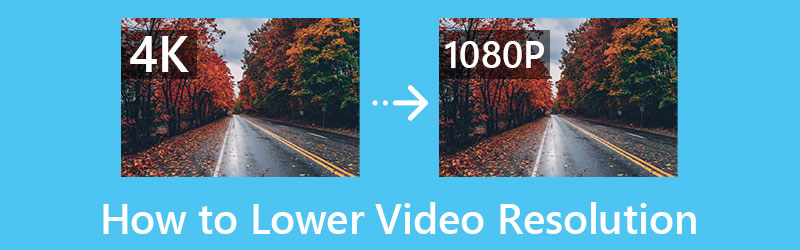
1부: 비디오 해상도를 낮추는 이유
YouTube나 기타 온라인 미디어 플랫폼에 4K 비디오를 업로드하려고 할 때 업로드를 완료하는 데 시간이 오래 걸리는 것처럼 느낀 적이 있습니까? 그 이유는 고해상도에 비해 동영상이 너무 크고 업로드하는 데 시간이 오래 걸릴 수 있기 때문입니다. 너무 많은 시간이 소비될 뿐만 아니라 대역폭도 소비됩니다. 따라서 비디오 해상도를 줄일 수 있다면 자연스럽게 비디오 파일 크기가 압축되고 업로드가 더 빨라질 수 있으며 결국에는 보기 끝 부분에 그렇게 많은 버퍼링이 발생하지 않게 됩니다. 한편, 비디오 해상도를 낮추면 비디오 크기가 작아지기 때문에 장치의 공간도 많이 절약될 수 있습니다.
2부: 비디오 해상도를 낮추는 방법 [Mac/Windows]
비디오 크기를 압축하는 것을 목표로 하는 온라인 도구가 많기 때문에 비디오 크기를 압축하는 것은 쉬워 보입니다. 하지만 초보자가 적절한 도구 없이 동영상의 해상도를 낮추는 방법을 배우는 것은 번거로울 수 있습니다. 하지만 여기에 온다 ArkThinker 비디오 컨버터 궁극, Windows 및 Mac 컴퓨터 모두를 위한 호환 가능하고 포괄적인 비디오 편집기이자 변환기입니다. 성숙한 변환기로서 다양한 해상도 사전 설정 및 형식 옵션을 제공하므로 다양한 형식에서 원하는 수준으로 비디오 해상도를 낮출 수 있습니다.
- 다양한 시나리오에 맞는 해상도 사전 설정을 제공합니다.
- 널리 사용되거나 일반적이지 않은 모든 비디오 형식을 지원합니다.
- 뛰어난 유연성으로 비디오 해상도를 낮추세요.
- 호환되는 형식의 저해상도 비디오로 변환합니다.
우선, 무료로 다운로드하여 설치하세요. ArkThinker 비디오 컨버터 궁극 위 버튼을 통해 그런 다음 데스크탑에서 실행할 수 있습니다. 실행 후 다음을 클릭하세요. 파일 추가 버튼 또는 을 더한 아이콘을 클릭하여 해상도를 낮추려는 비디오를 가져옵니다.
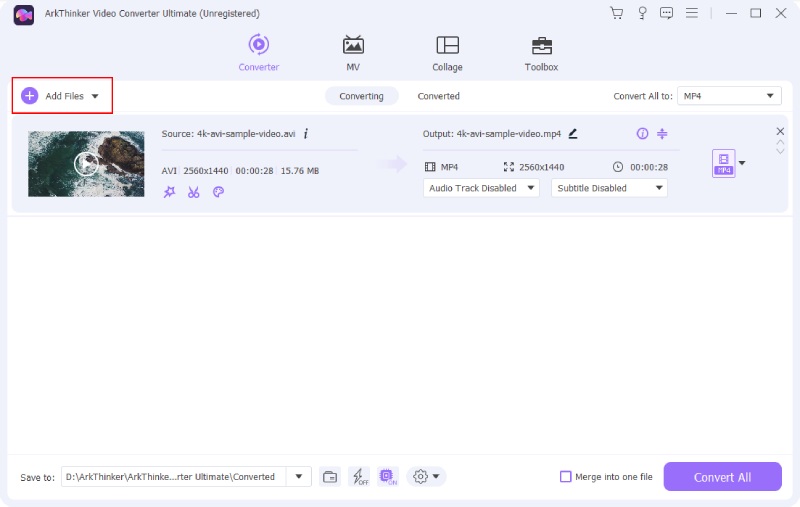
에게 비디오 해상도 변경을 클릭해야 합니다. 체재 버튼을 클릭하세요. 그런 다음 출력 형식을 선택하고 해당 형식의 기어 아이콘을 클릭하여 계속할 수 있습니다. 새로운 것에 프로필 수정 창에서 해결 비디오의 낮은 해상도를 선택하는 드롭다운 옵션입니다.
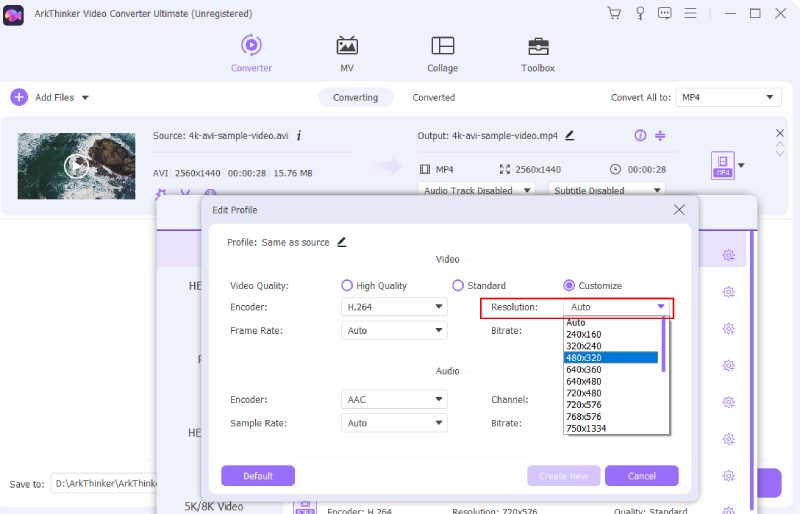
선택 후 다음을 클릭하세요. 새로 만들기 버튼을 누르고 메인 인터페이스로 돌아갑니다. 다음으로, 다음에 저장 아래 왼쪽 모서리에 있는 드롭다운 버튼을 클릭하세요. 마지막으로 전환하다 버튼을 눌러 새 동영상을 생성하세요.
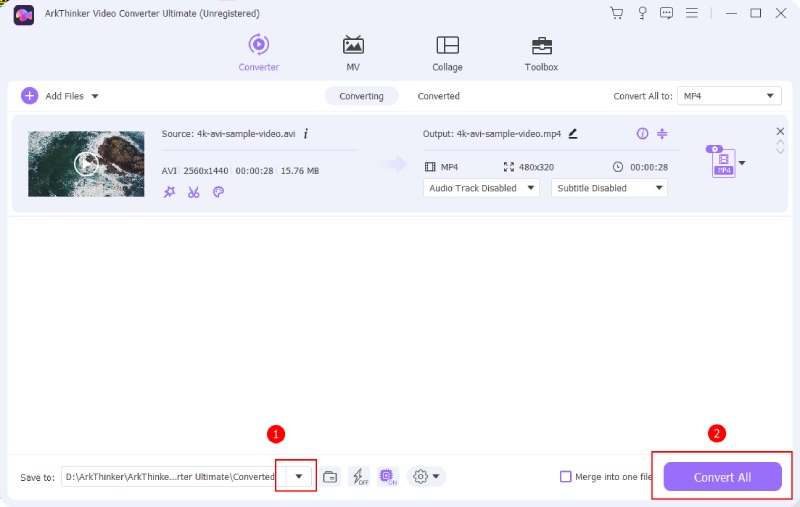
팁: 영상 해상도를 낮추는 것 외에도 ArkThinker 비디오 컨버터 궁극 또한 반대 효과를 얻을 수도 있습니다. 비디오 품질 향상 통해 비디오 인핸서 도구. 비디오 해상도가 너무 나쁘다고 생각되면 이 도구를 사용해보고 몇 번의 클릭만으로 업그레이드할 수 있습니다.
파트 3: 낮은 비디오 해상도에 대한 FAQ
Android에서 비디오 해상도를 줄이는 방법은 무엇입니까?
당신은 다운로드 할 수 있습니다 비디오 압축 동영상 해상도를 낮추려면 Google Play 스토어에서 무료로 앱을 다운로드하세요. 설치한 후 비디오를 가져와야 합니다. 비디오 압축 버튼을 클릭하고 더 낮은 해상도를 선택하세요. 완료되면 다음에서 새 비디오를 찾을 수 있습니다. 갤러리.
추가 앱 없이 iPhone에서 비디오 해상도를 줄이는 방법은 무엇입니까?
타사 앱을 설치하고 iMovie를 사용하고 싶지 않은 경우, 불행하게도 iPhone에 있는 기존 비디오에 대해 iMovie에서 비디오 해상도를 낮출 수 없습니다. 하지만 Adobe Express 및 Clideo와 같은 온라인 웹사이트에서 도움을 받을 수 있습니다. 또는 카메라 설정을 조정하여 촬영할 때 비디오의 선명도를 낮출 수 있습니다. 이동 카메라 ~에 설정, 수도꼭지 비디오 녹화을 클릭하고 옵션에서 가장 낮은 해상도인 30fps에서 720p HD를 선택하세요.
온라인에서 HD 비디오를 낮은 해상도로 변환할 수 있습니까?
예, 그렇습니다. 온라인 도구 이름에는 해상도가 낮지는 않지만 이 목표를 달성하고 비디오 해상도를 낮출 수 있는 온라인 비디오 압축기가 많이 있습니다. 예를 들어, Adobe Express는 간단한 조작과 변환 속도를 갖춘 무료 선택입니다.
결론
이번 포스팅을 통해 컴퓨터에 가장 적합한 방법으로 동영상 해상도를 낮추는 방법을 배웠습니다. 다음에 비디오 업로드 속도가 너무 길어 비디오의 일부 픽셀과 화질을 포기할 의향이 있는 경우 다음을 수행할 수 있습니다. 비디오 해상도를 낮추세요 파일 크기도 더 작을 수 있습니다. 결과적으로 비디오를 업로드하는 데 시간이 덜 걸립니다.
이 게시물에 대해 어떻게 생각하시나요? 이 게시물을 평가하려면 클릭하세요.
훌륭한
평가: 4.9 / 5 (기준 178 투표)
관련 기사
- 영상을 편집하다
- PC, Mac, iPhone 및 Android의 비디오에서 이모티콘 제거
- 컴퓨터 및 휴대폰을 위한 최고의 비디오 향상기 앱 5가지
- 컴퓨터, iOS 및 Android의 비디오에서 로고를 제거하는 방법
- 비디오 워터마크를 지우는 최고의 비디오 워터마크 제거제 5가지를 받으세요
- 워터마크를 제거하는 3가지 Shutterstock 워터마크 제거제
- GIF 애니메이션 이미지 속도를 늦추거나 높이는 종합 가이드
- Windows와 Mac에서 비디오 속도를 변경하는 가장 쉬운 방법
- 안드로이드 기기에서 비디오 재생 속도를 높이는 놀라운 방법
- TikTok 워터마크를 제거하는 3 TikTok 워터마크 제거 앱
- iPhone, Android 및 컴퓨터에서 TikTok 워터마크 제거



